Tisková obrazovka otevírá nůžky - Jak odstranit a pořídit snímek obrazovky ve schránce

- 2822
- 0
- Leo Frydrych
Nejnovější aktualizace Windows 11 změnily výchozí tiskovou klávesu: Pokud je to dříve, když ji stisknete, byl okamžitě vytvořen obrázek obrazovky při zachování rozhraní „nůžky“ a vytvořil snímek obrazovky.
Ne každý se této inovace líbil a v případě potřeby můžete nůžky odstranit z klíče tiskové obrazovky a poté v pokynech, jak to udělat.
Odpojení spuštění „nůžky“ při stisknutí tiskové obrazovky v parametrech Windows 11
Hlavním způsobem, jak vrátit předchozí funkci klíče tiskové obrazovky, je změna v odpovídajících parametrech, kroky budou následující:
- Otevřete „Parametry“ - „Speciální příležitosti“ - „klávesnice“.

- V části „Klávesnice na obrazovce, přístupové klávesy a tisková obrazovka“ Zakázat parametr „Pomocí klávesy pro tiskovou obrazovku otevřete nůžky“.
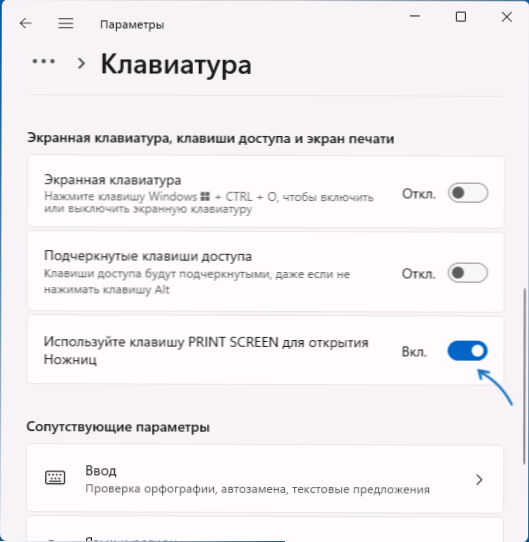
Připraveno, nyní bude tisková obrazovka fungovat tak, jak jste zvyklí.
Podrobnosti o kombinacích klíčů pro vytváření obrázků obrazovky a dalších souvisejících funkcích lze přečíst v článku: Způsoby, jak pořídit snímek obrazovky v systému Windows 11.
Nastavení v registru
Pokud z nějakého důvodu není pro vás použití „parametrů“ vhodné, můžete v registru změnit chování klávesy tiskové obrazovky:
- Stiskněte klávesy Win+r, Zadejte Regedit a kliknutím na Enter otevřete editor registru.
- Přejděte do sekce registru
HKEY_CURRENT_USER \ Ovládací panel \ klávesnice
- V zadané části vytvořte nový parametr DWORD s názvem PrintScreenKeyForsnippingEnabled A význam 0 (Zároveň klíč tiskové obrazovky neotevře „nůžky“).
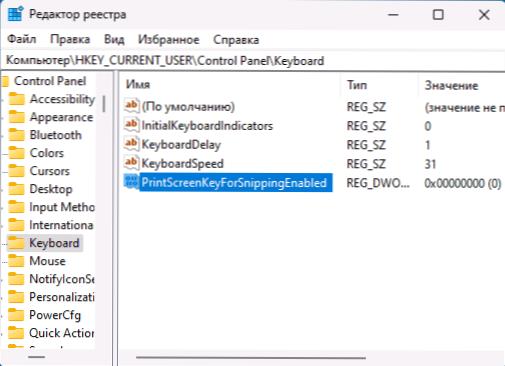
Aby změny vstoupily v platnost, bude nutné znovu načíst počítač, nebo se dostat ze systému a znovu jít.
- « Ochrana místního bezpečnostního systému je deaktivována v systému Windows 11 a 10 - jak jej opravit?
- Err Unnknown Schéma URL - Co to znamená a jak to opravit? »

